作者:世界著名墙头草 | 来源:互联网 | 2023-08-17 15:16
大家都知道当电脑进入睡眠状态的时候,只要动一下鼠标或者键盘就可以马上唤醒电脑的了,可是有不少win10系统用户却遇到键盘鼠标无法唤醒电脑的情况,这可该怎么办呢,针对这个问题,本教程就给大家讲述一下win10系统键盘鼠标无法唤醒睡眠电脑的解决方法吧。
解决步骤如下:
1、按 Win + X 组合键,或右键点击左下角的开始菜单,在打开的开始菜单,隐藏菜单项中,选择设备管理器;
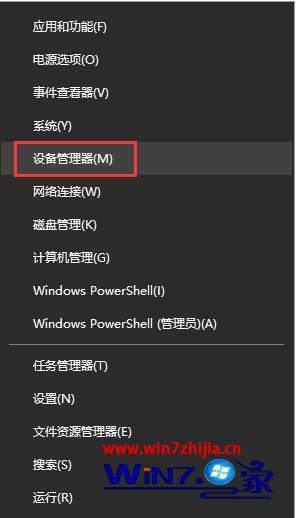
2、设备管理器窗口中,找到并展开键盘[Keyboard];

3、右键单击键盘下方的键盘设备,在打开的菜单项中,选择属性;

4、键盘属性窗口中,切换到电源管理选项卡,然后勾选允许此设备唤醒计算机,然后点击确定完成修改即可;

5、接着,还是在设备管理器窗口,找到并展开鼠标和其他指针设备;
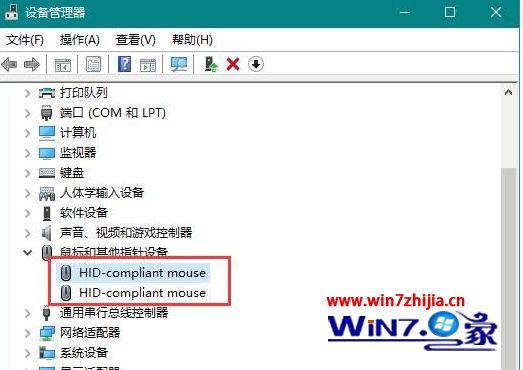
6、右键单击键盘下方的鼠标设备,在打开的菜单项中,选择属性;

7、鼠标属性窗口中,切换到电源管理选项卡,然后勾选允许此设备唤醒计算机,然后点击确定完成修改即可。操作完成后,重启电脑,再次进入睡眠状态时,就可以通过鼠标/键盘设备唤醒电脑了。
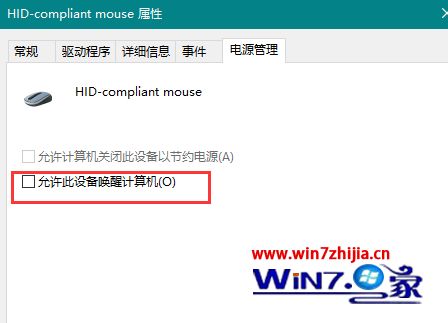
上面给大家讲解的就是win10系统键盘鼠标无法唤醒电脑的详细解决方法,只要简单设置一下就可以解决这个问题了,大家赶紧试试吧。
我要分享到: